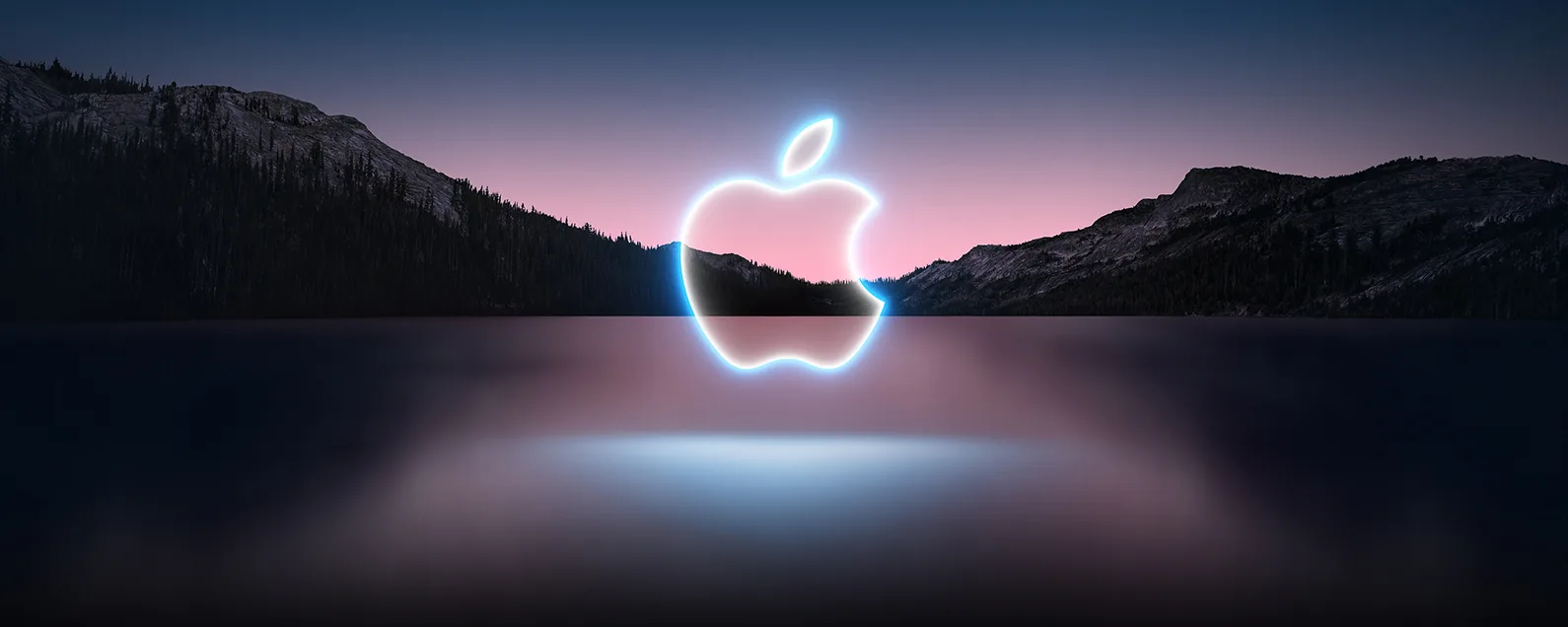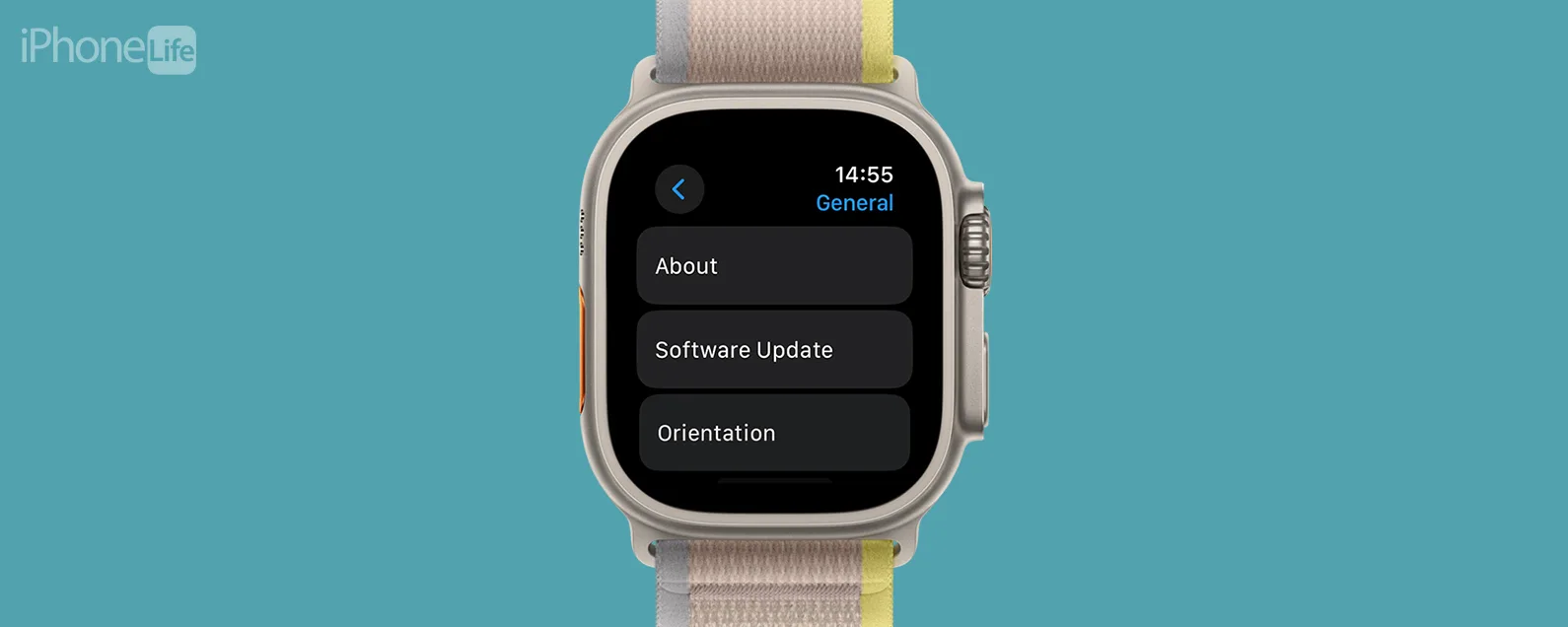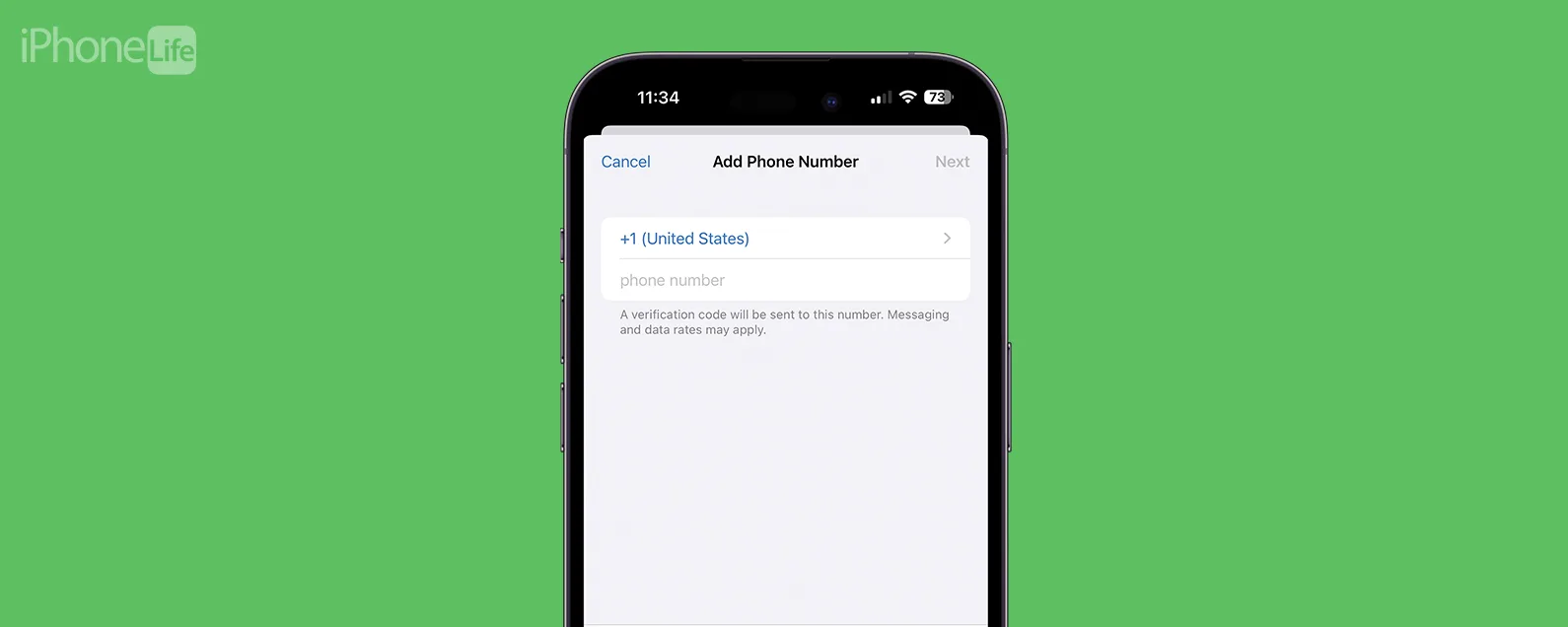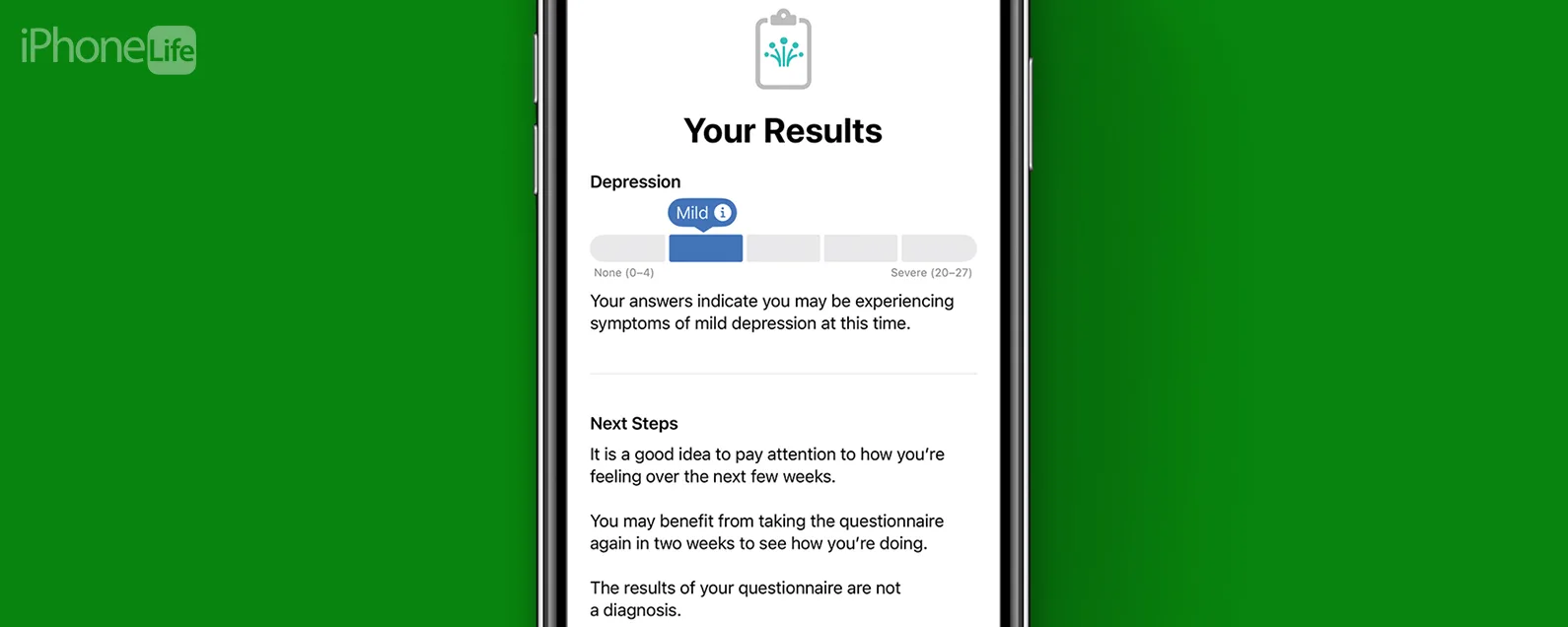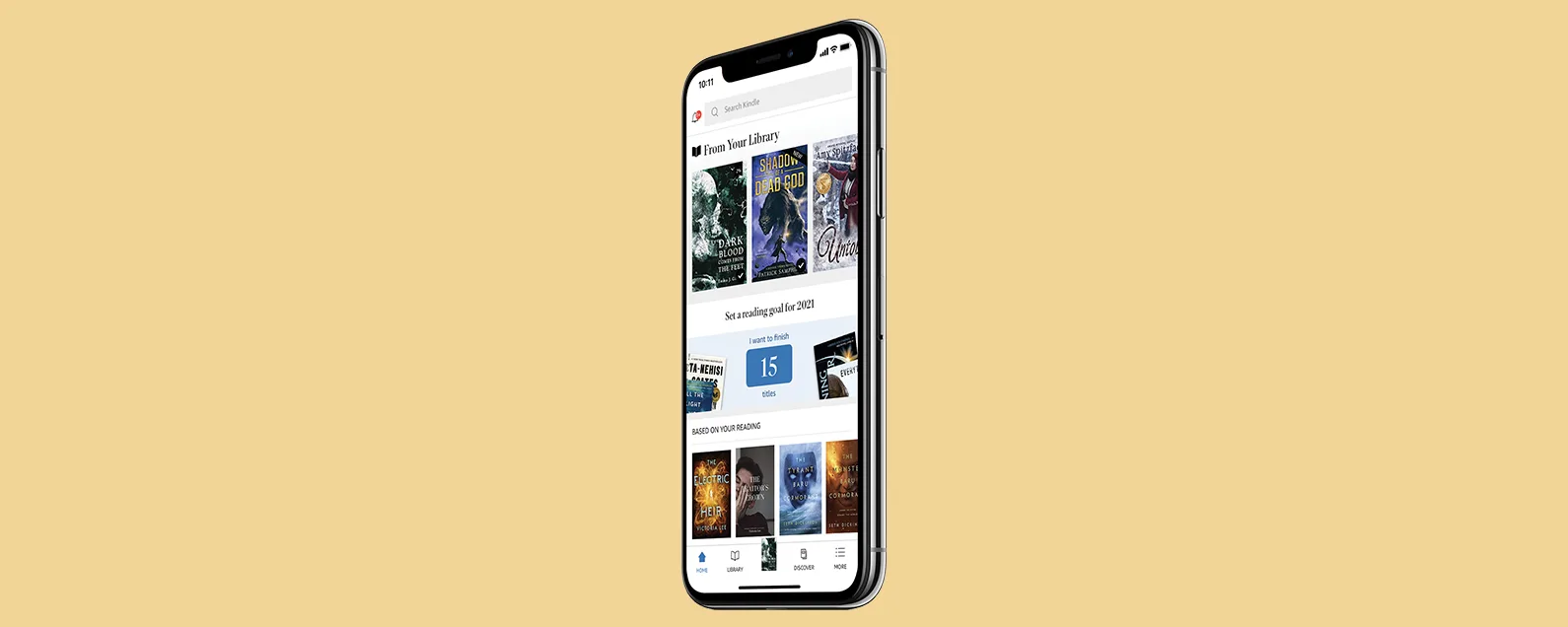經過莎拉·金斯伯里 更新於 2024 年 2 月 19 日
要知道什麼
- 以下是如何在 iPhone 上刪除 Gmail 中所有未讀電子郵件的方法:打開“郵件”應用,依次點擊 Gmail、“過濾器”圖標、“編輯”、“全選”,然後點擊“廢紙簍”。
- 要刪除iPhone 上的所有未讀電子郵件,請打開“郵件”應用程序,點擊“所有收件匣”(而不是“Gmail”)、“過濾器”圖示、“全選”,然後點擊“垃圾箱」。這很容易!

以下介紹如何在 iPhone 上一次刪除多封未讀電子郵件,以及如何一次刪除 iPhone 上的所有未讀電子郵件。這也適用於 Gmail、Yahoo、Outlook 和所有其他電子郵件帳戶!以下是如何在 iPhone 上批次刪除電子郵件、如何批次刪除所有電子郵件以及快速刪除未讀電子郵件的隱藏解決方法。
跳轉至:
如何刪除 iPhone 和 iPad 上 Gmail 和其他電子郵件帳戶中的所有未讀電子郵件
以下是如何在 iPhone 上刪除 Gmail 電子郵件。只需幾個簡單的步驟,您就可以在 iPhone 或 iPad 上刪除 Gmail 中的多封電子郵件或所有電子郵件!如果您不想刪除整個帳戶,請依照下列步驟刪除 Gmail、其他電子郵件帳戶中的多封電子郵件或所有未讀電子郵件。
- 打開郵件應用程式。

- 輕敲所有收件匣,或選擇特定的電子郵件帳號。

- 點選過濾器圖標螢幕底部,然後點擊編輯在右上角。

- 無需按,從要刪除的第一封電子郵件左側的空圓圈開始,用手指向下滑動到頁面底部並按住該位置,直到選擇所有未讀電子郵件。
- 您將看到所有圓圈都以藍色突出顯示,並且您在頁面頂部選擇的電子郵件數量。如果彈出第一封電子郵件的預覽,則表示您壓力太大。
- 選擇要刪除的所有電子郵件後,點選垃圾。

- 在開始此過程之前,我的收件匣中有數千封未讀電子郵件。幾秒鐘的滑動後,我刪除了數百封未讀電子郵件!
如果您此時意識到自己搞砸了,並且不想刪除 iPhone 或 iPad 上所有未讀的電子郵件,請不要驚慌。使用「搖動撤銷」撤銷批次刪除。只需搖動您的 iPhone,然後點擊撤消(可能需要一段時間才能恢復電子郵件)。你曾經取消過簡訊發送嗎?

發現 iPhone 的隱藏功能
獲取每日提示(帶有螢幕截圖和清晰的說明),以便您每天只需一分鐘即可掌握您的 iPhone。
如何刪除 Gmail、Yahoo 或 iPhone 和 iPad 上 Whole Mail 應用程式中的所有電子郵件
如果您想一次刪除 Gmail、其他電子郵件帳戶甚至「所有收件匣」中的所有電子郵件,您可以這樣做。讓我們來看看如何在 iPhone 或 iPad 或任何其他電子郵件帳戶上一次刪除所有 Gmail 電子郵件!
- 首先,打開郵件應用程式並點擊信箱您想要清空(您可以點擊一次刪除 iPhone 上的所有電子郵件)所有收件匣,或點選特定收件匣,例如信箱或者雅虎)。

- 輕敲編輯。

- 輕敲選擇全部。

- 現在,點擊垃圾,郵箱中的所有郵件將會被刪除。

如果您正在嘗試清理裝置上的空間,請考慮學習如何從 iPhone 和 iPad 中刪除應用程式。如需更多精彩的電子郵件教程,請查看我們的免費每日提示。
常問問題
- 如何從 iPhone 或 iPad 刪除電子郵件帳號?我們有一個教程如何從 iPhone 刪除電子郵件帳戶只需六個簡單步驟!
- 如果我不小心刪除了 iPhone 上的電子郵件怎麼辦?您可以搖動以撤消,也可以在刪除電子郵件帳戶的「已刪除郵件」的「廢紙簍」中找到已刪除的電子郵件。
- 如何大量刪除一位寄件者的所有電子郵件?你可以學習如何刪除一個寄件者的所有電子郵件在我們的教程中。您只需打開“郵件”應用程序,點擊“搜尋”字段,輸入寄件人的姓名,然後按照其餘步驟操作即可。
現在您知道如何在 iPhone 或 iPad 上刪除 Gmail 中的所有未讀電子郵件、如何刪除 iPhone 或 iPad 上的所有未讀電子郵件以及如何一次刪除 iPhone 上的所有電子郵件!請務必回來查看 iPhone Life,了解諸如缺點之類的信息未發送簡訊,以及誰仍然可以看到您刪除的文字!
每天一分鐘掌握你的 iPhone:在這裡註冊將我們的免費每日提示直接發送到您的收件匣。